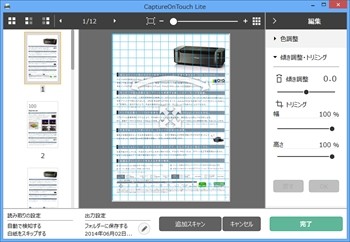ここからは、DR-P208IIとDR-P215IIそれぞれの活用例について紹介しよう。
コンパクトで軽く、機動性に優れたDR-P208IIは外出先での利用に向いている。外回りの多い職種なら、取引先からもらった資料やカタログなどを打ち合わせ終了後にスキャンする使い方がおすすめだ。このとき便利なのが、PCの代わりにスマホやタブレットでスキャンする方法。別売りのWi-Fiユニット「WU10」を使えば、ワイヤレスで紙資料を取り込むことができる。

|

|
|
モバイル端末からワイヤレスでスキャンできるオプションのWi-Fiユニット「WU10」(写真左)。バッテリーを内蔵しているため電源アダプターなしで利用できる上、DR-P208IIの外付けバッテリーとしても利用可能だ(写真右) |
|
スマホやタブレットからの利用には、専用アプリ「CaptureOnTouch Mobile」を利用する。取り込んだ資料はJPEG形式の画像やPDF形式の文書として保存できるほか、「Evernote」や「GoogleDrive」などのクラウドサービスへアップロードすることも可能だ。

|
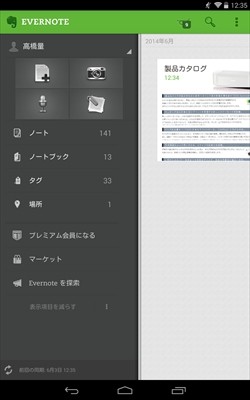
|
|
取り込んだデータは、さまざまなアプリへ転送できる(写真左)。Evernoteにアップロードすれば、目的の資料をタイトルやタグで素早く検索可能だ(写真右)。アプリからスキャンしたPDFはOCRによる文字認識が行なわれないが、EvernoteのOCR機能を使うことでPDFの全文検索も可能となる |
|
スマホやタブレットなら、カメラ機能で手軽に写真を撮れる点もポイントだ。取り込んだ文書と合わせて製品や施設の写真を保存しておけば、資料としての実用性が増す。特に長期の出張で展示会や視察に出向くようなケースで役に立つだろう。
DR-P215IIもWU10とモバイル端末を利用したワイヤレススキャンに対応しているが、携帯性の面ではDR-P208IIに軍配があがる。大量の資料を持ち歩く必要がなく重要な資料を効率的に保存、管理できるDR-P208IIとモバイル端末の組み合わせは、フットワークの軽さを求めるビジネスパーソンにベストな選択なのだ。
DR-P208IIは外出先で作業することが多い、いわゆる「ノマド」な人にも向いている。企業や団体に所属しないフリーランスにとって、人脈はいわば生命線のようなもの。そのためには効率的な名刺管理が有効だ。打ち合わせで名刺をもらったら、すぐにスキャンしてデータベースに登録しておきたい。
DR-P208IIには名刺管理に便利な「やさしく名刺ファイリングエントリー4」が付属している。スキャンソフト「CaptureOnTouch」から名刺を取り込んだあと、アプリへ転送することでデータの自動登録が可能だ。このときスマホやタブレットのカメラ機能で撮影した相手の顔写真を登録しておくと、あとからでも容易に思い出すことができるだろう。

|

|
|
付属ソフト「やさしく名刺ファイリングエントリー4」を使えば、取り込んだ名刺の画像データから名前や住所、連絡先などが自動的に認識&登録される(写真左)。ファイルの添付機能を使って、相手の顔写真を登録しておくのもおすすめ(写真右) |
|
DR-P215II+「CaptureOnTouch」で資料を管理しやすく
USBバスパワーで駆動するDR-P215IIはモバイル用途でも利用できるが、収納可能なスキャナとしてデスクで使うのが最適だ。そこでインターフェースが変更され、より使いやすくなったスキャンソフト「CaptureOnTouch」に注目したい。基本機能はDR-P208IIと同じだが、文書を効果的に管理する上で特にDR-P215IIで有用な機能を紹介する。
取り込んだ文書を読みやすい状態で保存しておくために覚えておきたいのが、スキャン結果の編集機能だ。新バージョンではPDFに保存する前にスキャン結果を編集可能。ページの向きや色合いを変えられるほか、必要な部分だけを保存するトリミング機能も用意されている。

|

|
|
不要な部分を切り取ったり、ページの明るさやコントラストの変更などが可能(写真左)。文字を認識してページの向きを自動調整するため、原稿の向きはバラバラでもOKだ。向きが正常に調整されなかった場合でも、複数のページをまとめて回転できる(写真右) |
|
インクジェットプリンタの両面印刷機能で資料を印刷すると、裏面の文字や図が透けて見えることがある。いわゆる「裏写り」と呼ばれる現象だ。このままの状態で取り込むと資料が読みにくくなる上に、OCR機能による文字認識が正しく行なわれない場合も多い。そんなときに便利なのが、「CaptureOnTouch」の「裏写り/地色除去」機能。薄く写り込んだ文字や図を自動的に除去することで、取り込んだ資料を読みやすく加工できるのだ。
DR-P215IIは申請書類を受け付ける窓口業務にも向いている。紙に書かれた申請書類をそのまま保存するためにはファイルやバインダーが必要だが、DR-P215IIで取り込んでPDF化すれば保管場所は必要ない。
保存したPDFはDR-P215IIに付属の「ファイル管理革命Lite」を利用すると効率的に管理できる。特に便利なのはファイルの検索機能で、作成日時や文書内のキーワードから目的の資料を見つけることが可能だ。取り込んだ書類が膨大な数になっても必要な資料を一瞬で検索できるので、作業の時間を大幅に減らせるだろう。
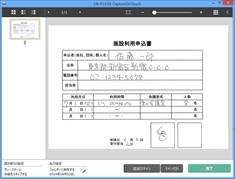
|

|
|
必要なときにDR-P215IIを取り出して、受け取った書類を手早くスキャン(写真左)。付属ソフトの「ファイル管理革命Lite」の検索機能を使えば、作成日時やPDFに含まれるキーワードから目的の資料を見つけられる(写真右) |
|
* * *
DR-P208IIやDR-P215IIを使うことで、いつでもどこでも資料を効率的かつスピーディに管理できるようになる。仕事の成果や早さが求められるビジネスパーソンにとって、コンパクトなドキュメントスキャナはなくてはならないガジェットのひとつだ。
(マイナビニュース広告企画)